WooCommerce'de Müzayede Ürünleri Nasıl Eklenir
Yayınlanan: 2022-03-12WooCommerce'e açık artırma ürünleri eklemenin kolay bir yolunu mu arıyorsunuz? Evet ise, o zaman sizi koruduk. Bugünün makalesinde, WooCommerce web sitenizde açık artırma için ürünlerinizi ayarlamak ve düzenlemek için tam olarak gerekli adımları göstereceğiz.
WooCommerce'de neden bir açık artırma eklemelisiniz?
eBay, Aution.com ve Copart gibi müzayede ile ürün satan ve dijital olarak para kazanan birçok popüler müzayede sitesi var. Aslında ürünlerinizi onlar aracılığıyla tanıtabilir ve satabilirsiniz. Ancak genellikle, bu tür siteler, ürünler satıldıktan sonra bir komisyon ve reklamınızı yayınlamak için bir ücret alır.
Ürünlerinizi açık artırmaya çıkarmak için komisyonları, satıcı ücretlerini, galeri ücretlerini ve diğer ek ücretleri listelemek için para harcamak istemiyorsanız, açık artırmayı kendi WooCommerce web sitenizde düzenlemek en iyisidir.
Kendi web sitenizde bir açık artırmaya sahip olmak, iyi fırsatlar ve kazançlar arayan alıcılar için birçok fırsat sunar. Sadece bu değil, WooCommerce sitelerinde açık artırmalara ev sahipliği yapmak, potansiyel müşterilerinizin ürünleriniz için ne kadar gelir harcamak istediğini görebileceğiniz harika bir pazarlama tekniğidir.
En önemlisi, açık artırma ürünleri üzerinde tam kontrole ve erişime yalnızca siz sahip olacaksınız. Bu nedenle, müzayede ürünlerini yalnızca yönetebilir, teklif fiyatını ve zamanını istediğiniz gibi belirleyebilirsiniz. Nadir veya sınırlı sayıda üretilen ürünleri veya insanların ekstra dolar toplamak için teklif verebilecekleri diğer ürünleri açık artırmaya çıkartabilirsiniz.
Şimdi WooCommerce'de açık artırma ürünlerinin nasıl ekleneceğine bir göz atalım.
WooCommerce'de açık artırma ürünleri nasıl eklenir?
WooCommerce'de açık artırma ürünleri eklemenin en kolay yolu, özel bir açık artırma eklentisi kullanmaktır. Herhangi bir teknik veya programlama bilgisi olmadan açık artırma için ürünleri web sitenize eklemek için piyasada hem ücretsiz hem de premium eklentiler bulabilirsiniz.
Şimdi birkaç popüler açık artırma eklentisine ve bunları web siteniz için nasıl kullanabileceğimize bir göz atalım.
Ultimate WordPress Müzayede Eklentisi
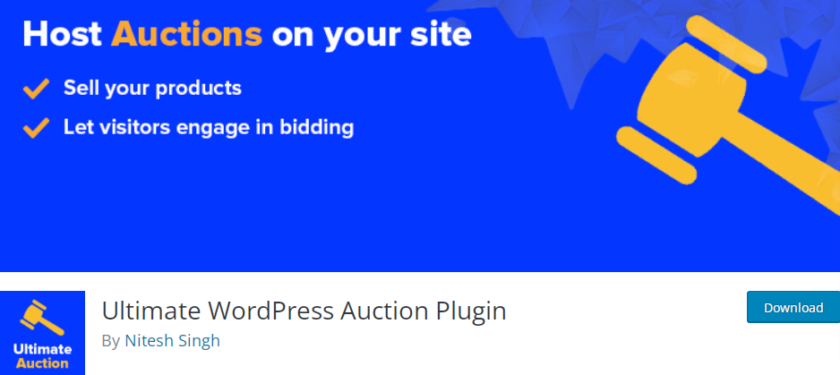
Ultimate WordPress Açık Artırma Eklentisi , ürünlerinizi sitenizde açık artırmalar olarak kurmanıza ve sergilemenize olanak tanıyan esnek ve kullanımı kolay bir eklentidir. Kullanıcılarınız tarafından kendilerini satıcı olarak kaydettirmek için kullanılabilecek bir ön uç panosu ile birlikte gelir. Ardından, kullanıcılarınız bile web sitenize açık artırma ürünleri ekleyebilir ve açık artırmanın tamamı sizin tarafınızdan barındırılabilir.
Eklenti ayrıca açık artırmaları kendi saat diliminizde görüntülemenize, tüm açık artırma ürün etkinlikleri için yönetici e-posta bildirimleri göndermenize, tüm açık artırmaları yönetmenize ve süresi dolmuş açık artırma ürünlerini yeniden etkinleştirmenize olanak tanır. Ek olarak, web sitenizde açık artırmalara ev sahipliği yapmak için birçok faydalı kısa koda ve filtreye erişebilirsiniz.
Ana Özellikler
- Otomatik veya proxy teklifinin engellemesini kaldırın
- Sayfa yenilemeleri olmadan canlı teklif verme
- Sanal ürünleri destekleyin
- Kayıtlı kullanıcıların teklif vermesine izin verme yeteneği
fiyatlandırma
Bu bir freemium eklentisidir. Premium sürüm, 1 site için 1 yıllık destek ve güncelleme ve 14 günlük para iade garantisi ile yıllık 79 USD'den başlar.
WooCommerce Basit Açık Artırmalar
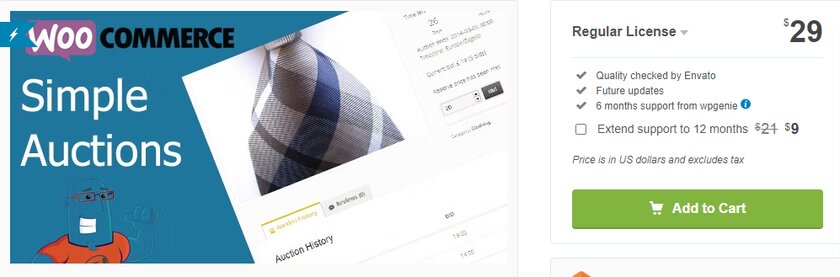
WooCommerce Basit Açık Artırmalar , normal, proxy, sessiz ve ters açık artırma gibi farklı açık artırma türlerini kullanarak tamamen işlevsel bir açık artırma web sitesi kurmanıza olanak tanır. Normal WooCommerce ürünlerinizi de kolayca açık artırmaya çıkarabilir ve birkaç dakika içinde teklif vermeye başlayabilirsiniz.
Eklenti, WooCommerce kancalarına sorunsuz bir şekilde entegre olur ve "açık artırma" adı verilen yeni bir WooCommerce ürün türünü kullanmanıza olanak tanır. Açık artırmayı tercihinize göre görüntülemek için özelleştirebilir ve hatta ürün listesi için açık artırma sıralama seçenekleri ekleyebilirsiniz.
Ana Özellikler
- Çoklu ödeme ağ geçidi desteği
- Müzayedelerinizin başlangıç ve bitiş zamanını ayarlayabilme
- Açık artırma süresini son tarihten önce uzatın
- Teklif vermeden önce ödeme ayrıntılarını doğrulayın
Fiyat
WooCommerce Simple Auctions, yılda 29 USD'den başlayan ve 6 aylık ücretsiz destek sunan premium bir eklentidir.
WooCommerce'de açık artırma ürünleri eklemek için bir eklenti nasıl kullanılır:
WooCommerce web sitenize açık artırma ürünleri eklemek için ücretsiz bir seçenek arıyorsanız, başlangıç olarak Ultimate WordPress Açık Artırma Eklentisini öneriyoruz. Bu eklentiyi bugünün gösterimi için de kullanacağız.
Ancak ilerlemeden önce, lütfen WooCommerce'i düzgün bir şekilde kurduğunuzdan ve tema veya eklentilerle çakışma olmaması için uyumlu WooCommerce temasını kullandığınızdan emin olun. Şimdi eklentiyi yükleyip etkinleştirerek öğreticiye başlayalım.
1. Ultimate WordPress Açık Artırma Eklentisini Kurun
İlk olarak, WordPress yönetici alanınızdan Eklentiler > Yeni Ekle sayfasına gidin. Ardından, arama çubuğunda 'Ultimate WordPress Auction Plugin' anahtar kelimesini arayın.
WordPress eklenti dizinindeki arama sonuçlarında görüntülenen eklentiyi görebilirsiniz. Bundan sonra, Şimdi Kur düğmesine tıklayın ve Etkinleştirin .
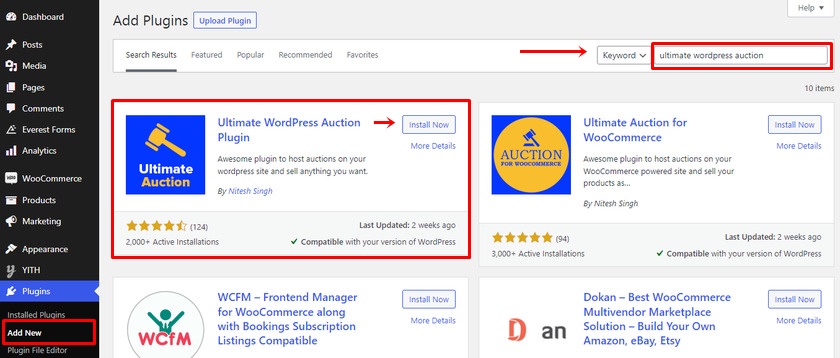
Ek özelliklere ve işlevlere ihtiyaç duymanız durumunda, bu eklentinin profesyonel sürümünü her zaman yükseltebilir veya satın alabilirsiniz. Bunun için eklentiyi manuel işlemle kurdunuz. Konuyla ilgili daha fazla bilgi edinmek istiyorsanız, bir WordPress eklentisinin manuel olarak nasıl kurulacağına ilişkin ayrıntılı kılavuzumuza bakın.
2. Ürün Açık Artırma Ekle
Eklenti etkinleştirildikten sonra, WordPress kontrol panelinizden Ultimate Auction'dan hemen açık artırma ürünleri ekleyebilirsiniz. Nihai Müzayede > Müzayede Ekle'ye tıklayın. Ürünü ekleyip yönetebileceğiniz ve ayrıca ayarları yapılandırabileceğiniz eklenti panosuna yönlendirileceksiniz.
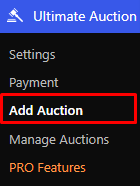
Açık Artırma Ekle sekmesine tıkladığınızda, açık artırma ürünü için bazı ürün ayrıntılarını eklemeniz gereken birkaç alan görüntülenir.
Öncelikle karşınıza müzayede ürününün ürün başlığını ve ürün açıklamasını ekleyebileceğiniz bir alan çıkıyor.
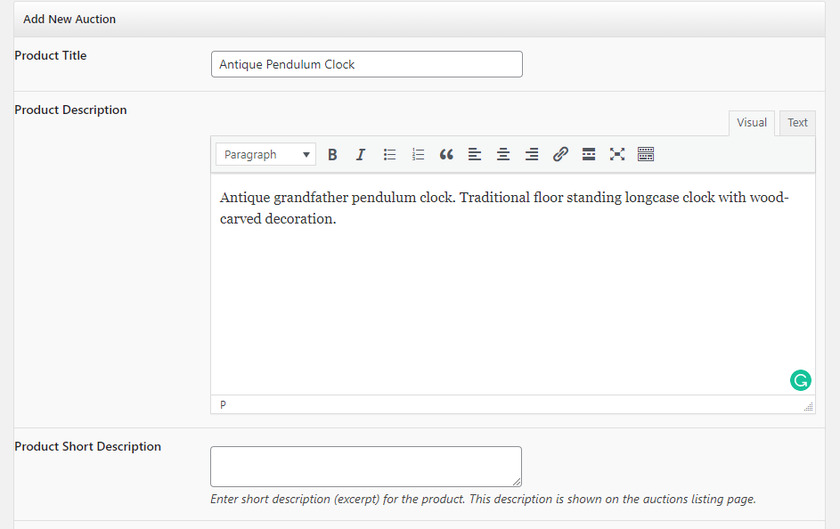
Ardından, açık artırma için ayarladığınız öğenin ürün resimlerini veya videolarını ekleyebilirsiniz. Bunu yapmak için, alanın yanındaki Dosya Seç düğmesini tıklayın. Görüntü dosyasını bilgisayarınızdan yükleyebilir veya medya kitaplığından görüntüyü seçebilirsiniz.
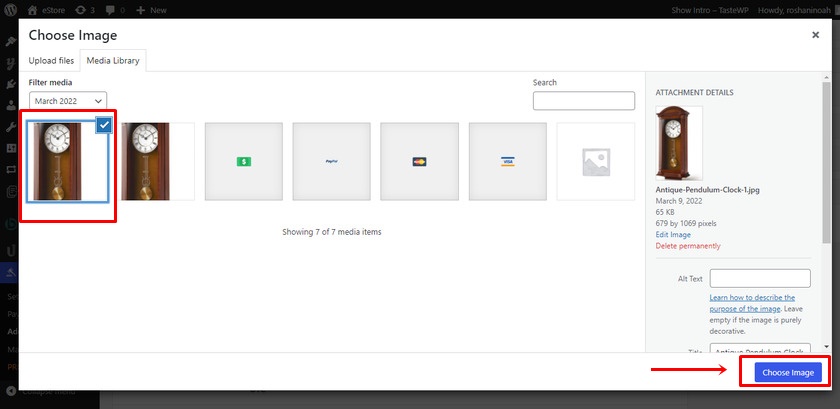
Bundan sonra, yüklenen herhangi bir resim veya videodan bir küçük resim seçebilirsiniz.
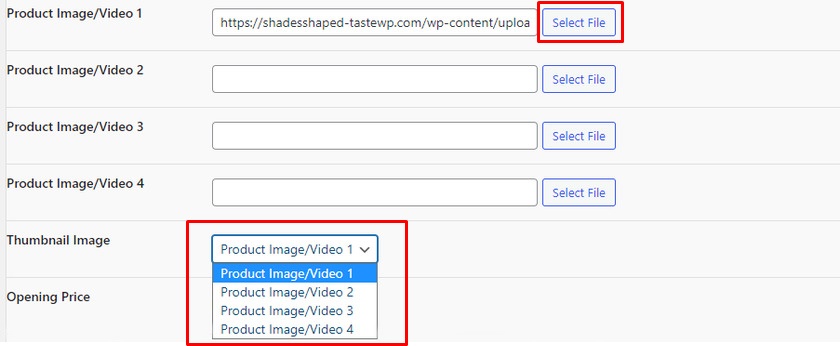
Ardından, teklif için bir açılış fiyatı ayarlayabileceğiniz bir alan göreceksiniz. Ayrıca ürün için en düşük fiyatı veya rezerv fiyatını da belirleyebilirsiniz. Teklif sahiplerine rezerv fiyat gösterilmese bile, müzayedenizin rezerv fiyatının olup olmadığını ve rezerv fiyatın karşılanıp karşılanmadığını görebilirler.
Teklif fiyatının artımlı değeri de buradan eklenebilir. Teklif sahipleri miktarı artırırsa, mevcut en yüksek teklif, artan değer kadar aşılır.
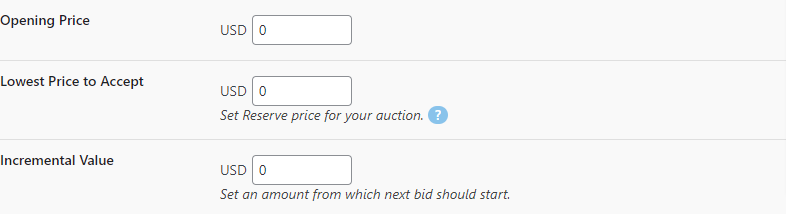
Daha sonra verilen alana tarih ve saati ekleyerek müzayedenin biteceği tarihi belirleyebilirsiniz. Tarih ve saati ayarladıktan sonra Bitti'ye tıklayın.
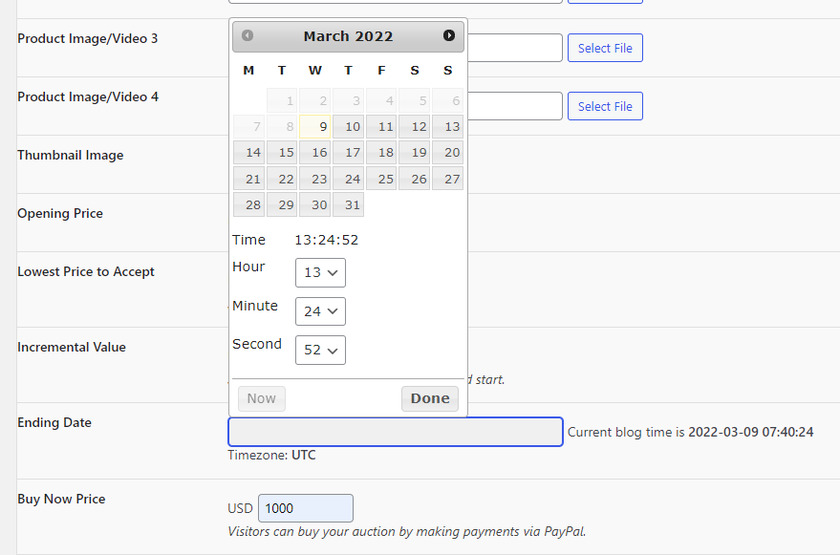
Aynı şekilde ' Hemen Al Fiyatı ' seçeneğinde de müzayede ürünleri için fiyat belirleyebilirsiniz. İstekliler, ürün için teklif vermeye gerek kalmadan, normal ürünler gibi ürünü satın alabilirler.
Son olarak müzayede işlemleri için ödeme yöntemini seçin ve müzayede ürünü için tüm detayları ekledikten sonra Değişiklikleri Kaydet seçeneğine tıklayın.
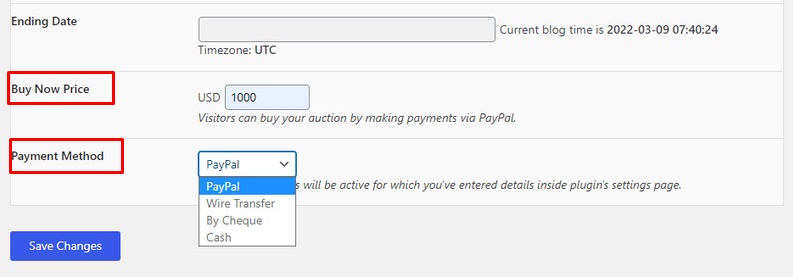
Sayfanın ön izlemesini yaparsanız, müzayede sayfasında müzayede ürününü bulabilirsiniz.
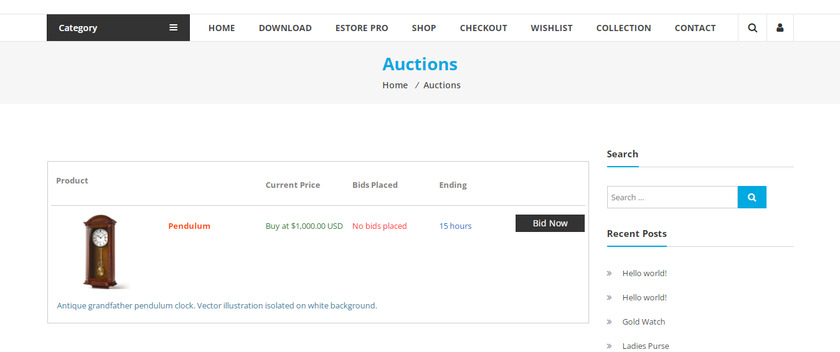
Öte yandan, birden fazla müzayede ürününüz varsa, bunları Nihai Müzayede eklenti panosundaki Müzayedeleri Yönet sekmesine tıklayarak yönetebilirsiniz. Tüm açık artırma ürünleri burada görüntülenecektir. Şimdi sadece Düzenle'ye tıklamanız gerekiyor ve müzayede ürünlerini yönetebileceğiniz ürün düzenleme sayfasına yönlendirileceksiniz.

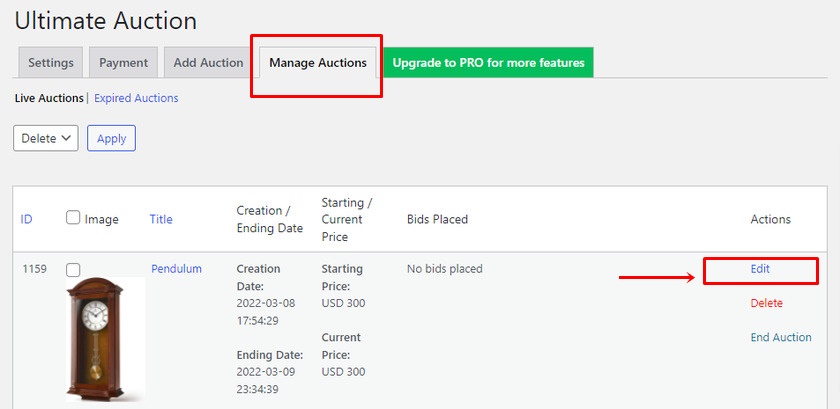
3. Eklenti Ayarları
Daha önce de belirtildiği gibi, açık artırma ürününü eklenti panosundan ekleyebilir, yönetebilir ve düzenleyebiliriz. Yani müzayede ürünlerini düzenlemek için size 4 farklı bölüm sunar. Öncelikle Ayarlar bölümünü görelim.

Ürünleri ihtiyaçlarınıza ve gereksinimlerinize göre ayarlayabileceğiniz 3 ayar seçeneği vardır. Ödeme, açık artırma ve e-posta ayarlarını içerir. WooCommerce açık artırma ürünümüz için bu ayarları nasıl kullanabileceğimizi görelim.
3.1) Ödeme Ayarları
İlk ayar, teklif için bir para birimi seçebileceğiniz Ödeme ayarıdır. Bunun altında tercih ettiğiniz ödeme seçeneğini etkinleştirebilirsiniz . Ücretsiz sürümde toplam 4 farklı ödeme seçeneği mevcuttur. Bunlar PayPal, Banka Havalesi, Çek ve Nakit'tir.
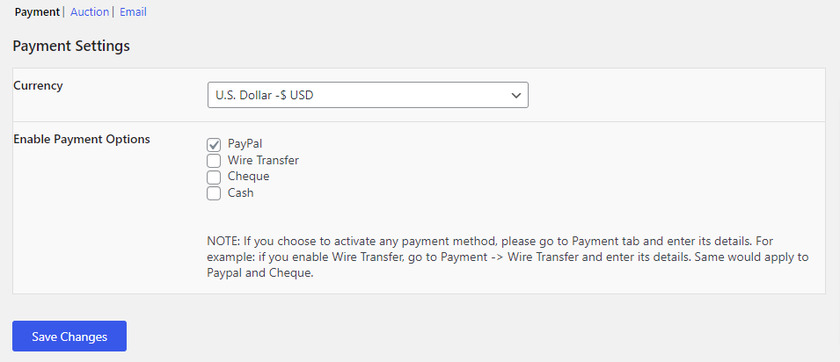
Teklif ve ödeme şekli için para birimini seçtikten sonra Değişiklikleri Kaydet 'e tıklayın.
3.2) Açık Artırma Ayarı
Ardından, eklentinin genel ayarı olan Müzayede ayarına sahibiz. Burada belirli bir saat dilimini veya yerel saat diliminizi seçebilir, kullanıcıların oturum açarak veya oturum açmadan teklif vermelerine izin verebilir ve bir sayfada açık artırma sayısını görüntüleyebilirsiniz.
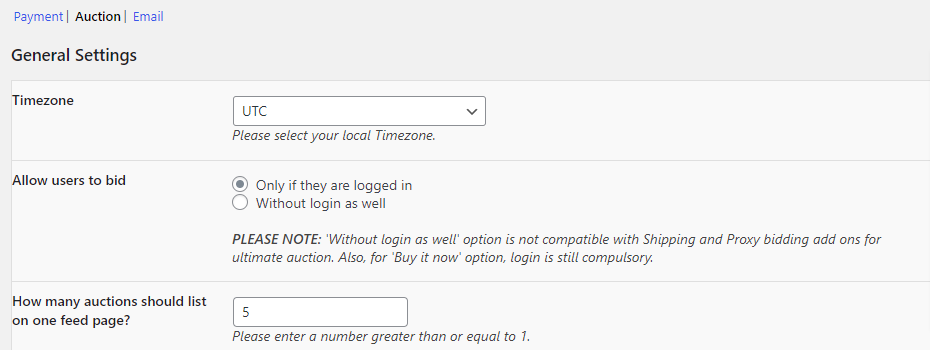
Varsayılan olarak eklenti, yeni bir sayfaya bir ürün yerine yeni bir açık artırma ürünü ekler. Ancak [wdm_auction_listing] kullanarak açık artırma ürünleri listesini herhangi bir sayfada görüntüleyebilirsiniz . Açık artırma ürününü görüntülemek istediğiniz sayfanın URL'sini girdiğinizden emin olun.
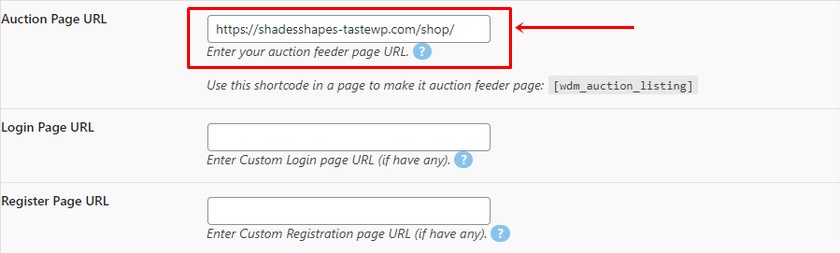
Sonraki adım, Giriş Sayfası URL'sini ayarlamayı içerir. Siteniz varsayılan WordPress giriş sayfasını kullanıyorsa bu bölümü atlayabilirsiniz . Ancak özel bir giriş sayfanız varsa, teklif sahiplerinin giriş sayfasından giriş yapabilmeleri ve tekliflerini verebilmeleri için giriş sayfası URL'sini alana ekleyebilirsiniz.
Benzer şekilde, yeni teklif sahiplerinin kendilerini özel Kayıt Sayfası aracılığıyla kaydettirebilecekleri Kayıt Sayfası URL'sini de ayarlayabilirsiniz.
Daha sonra özel mesaj bölümünün görüntülenip görüntülenmeyeceğini seçebileceğimiz bir seçeneğimiz var. Sonunda, "Powered By Ultimate Auction" görüntüleyen eklenti tarafından sağlanan altbilgiyi etkinleştirebilir veya devre dışı bırakabiliriz.
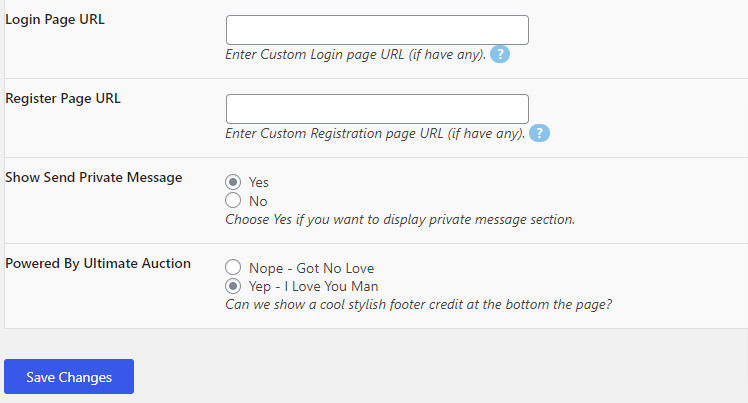
3.3) E-posta Ayarları
Son olarak, tekliften haberdar olmak için bir e-posta adresi ekleyebileceğiniz E-posta ayarlarımız var.
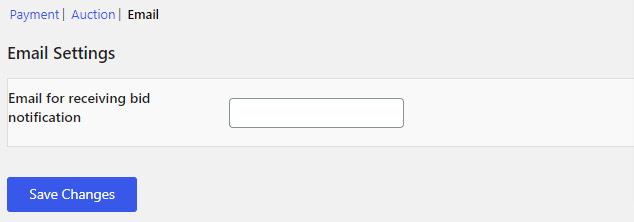
4. Ödeme Ayarları
Gördüğümüz gibi bu eklentinin ücretsiz sürümünde 4 farklı ödeme şekli var. Ödeme ayarında, tek yapmamız gereken ayrıntıları eklemek ve daha sonra ayrıntıları alacakları ve ayrıntılara göre ödeme yapabilecekleri en yüksek teklifi verene gönderilecektir.
İlk olarak, PayPal e-posta adresini eklememiz gereken yerde PayPal'ı görebiliriz. Ancak bu ayarın çalışması için PayPal'ı ödeme seçeneği olarak seçmeyi veya etkinleştirmeyi unutmayın. Ardından PayPal e-posta adresini Sandbox'ınızla test ediyorsanız PayPal Hesap Türünü Canlı veya Korumalı Alan olarak seçebilirsiniz.
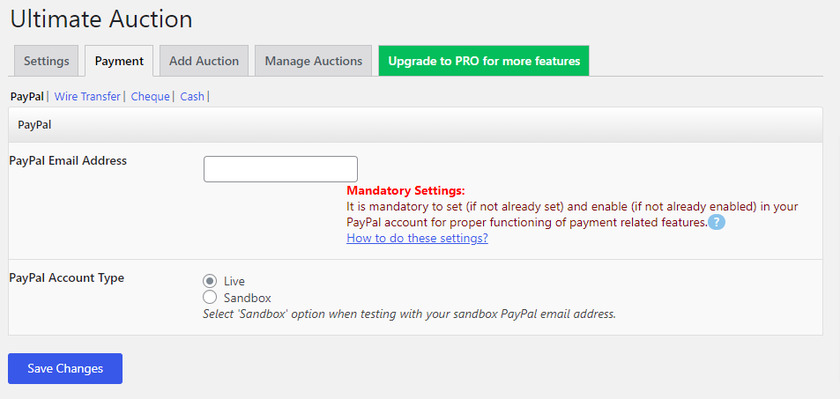
PayPal hesap türünü ekledikten ve seçtikten sonra Değişiklikleri Kaydet'e tıklayın .
Ardından, Banka Havalemiz var. Banka havalesi ayrıntılarınızı ekleyebilirsiniz. Daha sonra en yüksek teklifi verene gönderilecektir.
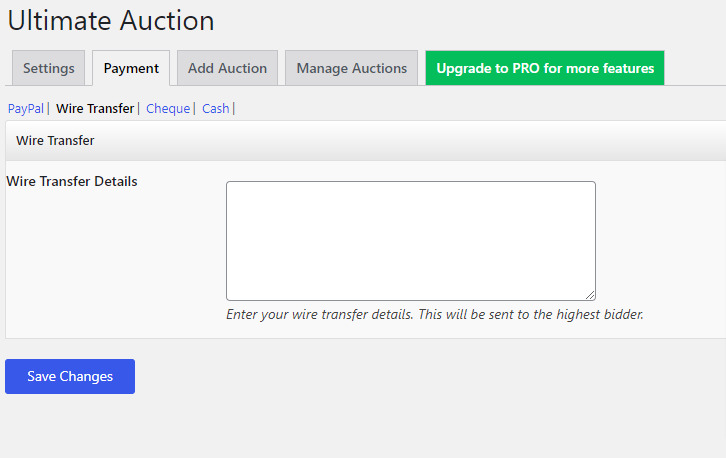
Şimdi Kontrol Et seçeneğine geçelim. İşlem tutarını posta adresinizdeki çek ile alabilirsiniz. Ancak herhangi bir alternatif kontrol detayı da buraya eklenebilir. Diğer ödeme seçeneklerinde olduğu gibi en yüksek teklifi verene gönderilecektir.
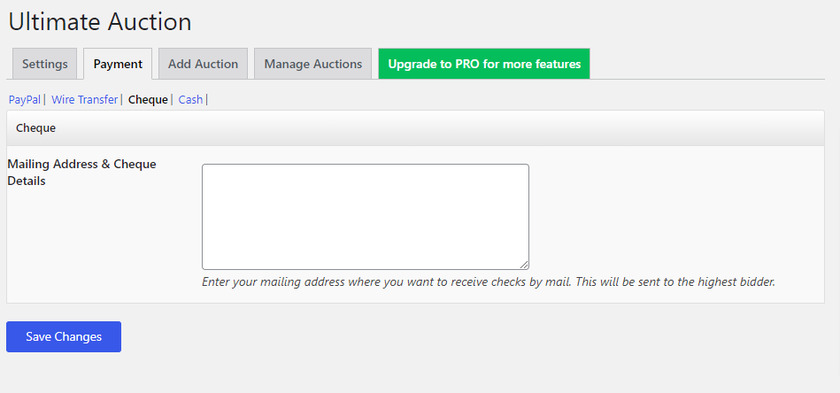
Son olarak, ödeme seçeneği olarak Nakit var. Herhangi bir konfigürasyona ihtiyaç duymaz. Ancak burada müşterileriniz için isteğe bağlı bir mesaj ekleyebilirsiniz. Mesaj, en yüksek teklifi verene, müzayededeki ürün satıldıktan sonra nihai teklif tutarını müzayedeciye nakit olarak ödemesini bildiren bir e-posta olarak gönderilecektir.
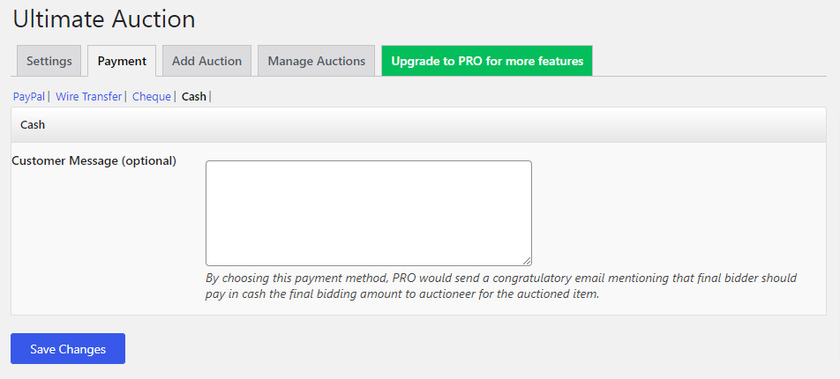
Bonus: WooCommerce'de sepet sayfasını atla
Size WooCommerce'e açık artırma ürünleri eklemenin en kolay yollarından birini zaten sunduk.
Ancak bir bonus olarak, WooCommerce'de sepet sayfasını atlamak için bu kılavuzu da sağlayacağız. Bu, açık artırma ürünlerini satın alan müşterileriniz için uygun olabilecek ödeme sürecini daha basit ve hızlı hale getirir.
WooCommerce'de bir alışveriş sepetini atlamanın en kolay ve en hızlı yolu, özel bir eklenti kullanmaktır.
Bu kılavuz için WooCommerce için Doğrudan Ödeme kullanacağız. Eklentiyi yükleyerek ve etkinleştirerek başlayalım. WordPress yönetici alanınız > Eklentiler > Yeni Ekle'ye gidin ve arama çubuğunda 'WooCommerce için Doğrudan Ödeme'yi arayın. Sonucu gördüğünüzde, 'Şimdi Yükle ' ve Etkinleştir düğmesine tıklayın.
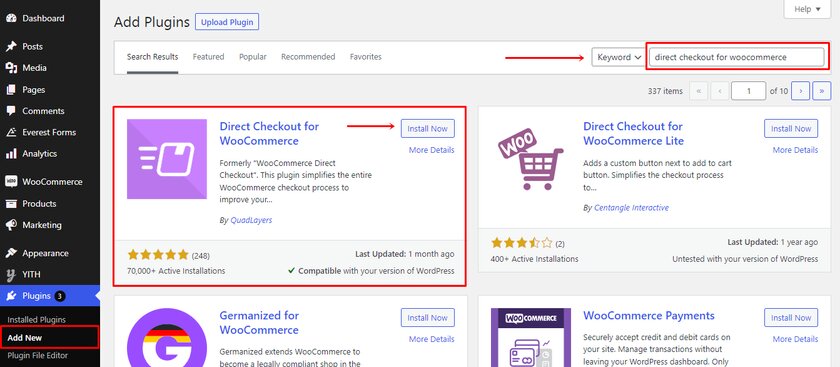
Kurulum ve aktivasyondan sonra WordPress kontrol panelinden WooCommerce ayarlarına gidin. Ardından, tüm ürün seçeneklerini bulabileceğiniz Ürünler sekmesini açın. ' Genel'e tıklayın ve Sepete ekle davranışının her iki seçeneğinin de işaretli olmadığından emin olun. Bu, eklenti ayarlarıyla çakışma olmamasını sağlar.
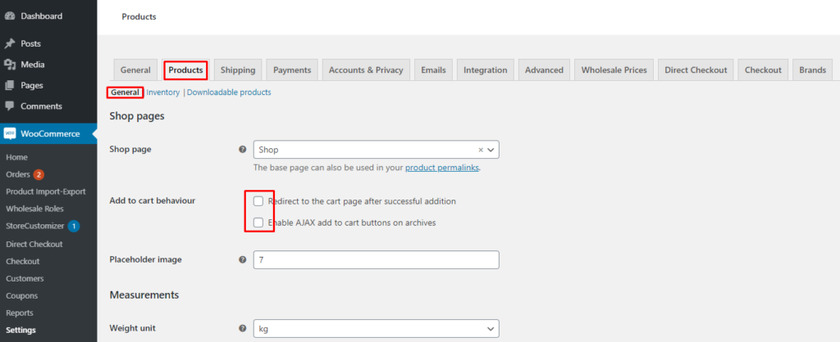
Ardından aynı sayfadan Doğrudan Ödeme sekmesine tıklayın ve Genel ayarlar'ı seçin. Şimdi tek yapmanız gereken, ' Sepete eklendi yönlendirme ' açılır menüsünden ödemeyi seçmek ve değişiklikleri kaydetmek.
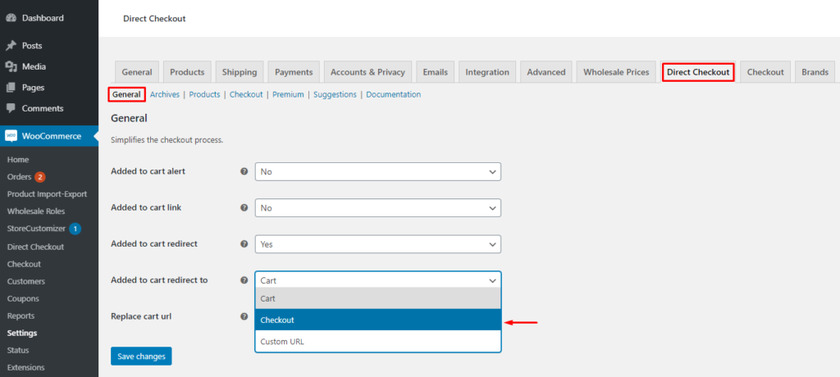
Bu kadar! WooCommerce için Doğrudan Ödeme eklentisini kullanarak alışveriş sepeti sayfasını atlamayı başarıyla öğrendiniz.
Benzer şekilde, çeşitli diğer yöntemleri kullanarak da sepet sayfasını atlayabilirsiniz . Bunu nasıl yapacağınızı öğrenmek istiyorsanız, buradaki ayrıntılı makaleye göz atmanızı öneririz. Ayrıca, WooCommerce için Checkout Manager'ı kullanarak WooCommerce ödemenizi ve ödeme sayfanızı daha da optimize edebilirsiniz.
Çözüm
Sonuç olarak, WooCommerce'e açık artırma ürünleri eklemek, alıcılar için iyi fırsatlar sağlarken bir ürünün gelirini artırmaya yardımcı olur. Bu eğitimde, herhangi bir WooCommerce web sitesine açık artırma ürünleri eklemenin kolay bir yolunu gördük.
Bu kılavuz, kodları kullanmakta rahat olmayan yeni başlayanlar için idealdir. Ultimate WordPress Müzayede Eklentisi , ücretsiz sürümde bir açık artırmayı yönetmek için gerekli tüm özellikleri içeren mükemmel bir freemium aracıdır. Ancak ekstra özellikler için her zaman profesyonel sürümü tercih edebilirsiniz.
Ayrıca, WooCommerce'de sepet sayfasını atlamak için bazı temel adımları da sağladık. Sepet sayfaları, sıkıcı süreç nedeniyle müşteriler için bir engel olabilir. Sepet sayfasını atlamak, müşterinizi satın almaya yönlendirmeye yardımcı olur, bu nedenle dönüşüm oranını artırır ve ayrıca sipariş işlemini tamamlamak için zaman kazandırır.
WooCommerce satışlarınızı artırmak ve kullanıcı deneyimini geliştirmek için daha fazla kılavuz arıyorsanız, aşağıdaki gönderiye göz atın:
- WooCommerce Dönüşüm Oranını Optimize Etme İpuçları
- WooCommerce Sepet Sayfasını Özelleştirmek için En İyi Eklentiler
- WooCommerce Mini Sepeti Nasıl Oluşturulur: 3 Yöntem
WooCommerce sitesine açık artırma ürünleri eklediniz mi? Bu eklenti hakkında düşünceleriniz nelerdir? Yorum bölümünde deneyiminizi bize bildirdiğinizden emin olun.
